學畫這么些年來,最怕“造型”,倒不是我造型能力不行,而是很多東西自已根本沒見過,怎么畫?
于是乎,背上畫夾,招搖過市的滿街亂竄,好不容易找到需要的東西,剛拉開架勢……一回頭,嚯,好家伙,這么多人等著我開工哪?!!不怕您笑話,我就怕在大庭廣眾之下光相,結果,只好遛之大吉了。
前面都說的是“繪圖”,都是將腦子里的圖像“描摹”出來。現在,來看看怎樣“描摹”不是腦子里的東西……描圖!
描圖有兩種方法,一種是利用pen工具手工描圖;一種是利用trace(跟蹤)工具自動描圖.
輸入一點陣圖像(psd、bmp、eps、gif、jpeg、pict、png、tga、tiff、lrg等格式),選擇該圖片,打開layer(層)面板,單擊面板上的background(將圖片放進背景層),執行完后,圖片會降低顯示的對比度,這時,你就可以開始進行描圖的工作了。
順便的,我們來看看關于“層”的知識:在很多圖形軟中都會給對象一個所屬的“層”,層的缺省順序是由對象的創建順序層層疊加的。在freehand9中,層的順序是可以調整的,隨你高興……只要通過“layer面板”
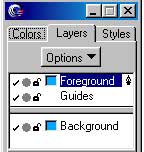
學畫這么些年來,最怕“造型”,倒不是我造型能力不行,而是很多東西自已根本沒見過,怎么畫?
于是乎,背上畫夾,招搖過市的滿街亂竄,好不容易找到需要的東西,剛拉開架勢……一回頭,嚯,好家伙,這么多人等著我開工哪?!!不怕您笑話,我就怕在大庭廣眾之下光相,結果,只好遛之大吉了。
前面都說的是“繪圖”,都是將腦子里的圖像“描摹”出來。現在,來看看怎樣“描摹”不是腦子里的東西……描圖!
描圖有兩種方法,一種是利用pen工具手工描圖;一種是利用trace(跟蹤)工具自動描圖.
輸入一點陣圖像(psd、bmp、eps、gif、jpeg、pict、png、tga、tiff、lrg等格式),選擇該圖片,打開layer(層)面板,單擊面板上的background(將圖片放進背景層),執行完后,圖片會降低顯示的對比度,這時,你就可以開始進行描圖的工作了。
順便的,我們來看看關于“層”的知識:在很多圖形軟中都會給對象一個所屬的“層”,層的缺省順序是由對象的創建順序層層疊加的。在freehand9中,層的順序是可以調整的,隨你高興……只要通過“layer面板”
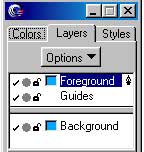
新聞熱點
疑難解答